Photoshop2024磨皮插件Portraiture4中文版本
?不管磨皮方式怎么变,核心还是均匀像素之间的对比;只要把核心逻辑理解了,就可以以不变应万变。portraiture是一个处理皮肤很强的滤镜,只要把设置理解透彻,就能做出比较好的皮肤。
先讲原理,后面附带一个操作步骤。
下面的磨皮方式,可以做成动作,一键出高低频效果。
一、磨皮影响范围、力度设置:

Portraiture for Photoshop win-安装下载如下:
https://wm.makeding.com/iclk/?zoneid=50180
Portraiture for Photoshop mac-安装下载如下:
https://wm.makeding.com/iclk/?zoneid=45781
Portraiture for Lightroom win-安装下载如下:
https://wm.makeding.com/iclk/?zoneid=54577
Portraiture for Lightroom mac-安装下载如下:
https://wm.makeding.com/iclk/?zoneid=54578
1、精细:均匀皮肤纹理比较干净,但对色块与皮肤脏的地方影响不大,皮肤纹理的清晰度会降低。
2、中等:影响的范围比精细大,对色块与皮肤脏的地方影响大,皮肤纹理会清晰一点。
3、较大:影响范围比中等大,对面积比较大的色块、皮肤脏的地方影响大,皮肤纹理清晰影响小。
4、阈值:均匀像素对比的力度,阈值越大影响的力度越大,尽量选择12左右,太大了暗部会虚。
数据设置:
1、如果用磨皮滤镜直接磨皮,3可以设置到最大,2比3小一点,1比2小一点,1设置的太大皮肤会虚。
2、如果是为了让皮肤纹理干净,1根据皮肤状态设置大一点,不要让皮肤太虚;2、3也要根据实际情况加大一点,最后叠加纹理层。
如果嫌麻烦直接用第1种方法,把3调到最大,2小一点、1小一点。
3、用应用图像相加模式,清晰度比较自然;用叠加模式的有点弱;用线性光模式加的太强;应用图像用的相加模式是加减法,直接在模式里选的叠加、线性光有乘除法,会有误差。
二、磨皮选区设置?关键是选区要做好了,避开高光区域;吸皮肤的时候,选择让画面不和谐的区域,也是就是在皮肤里面比较暗淡的、脏的地方。
磨皮要多磨几遍,直到脸上不脏了,别磨完一遍就算了。
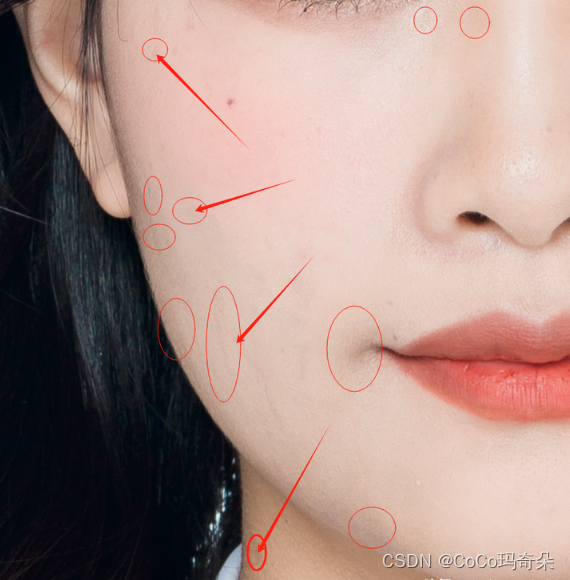
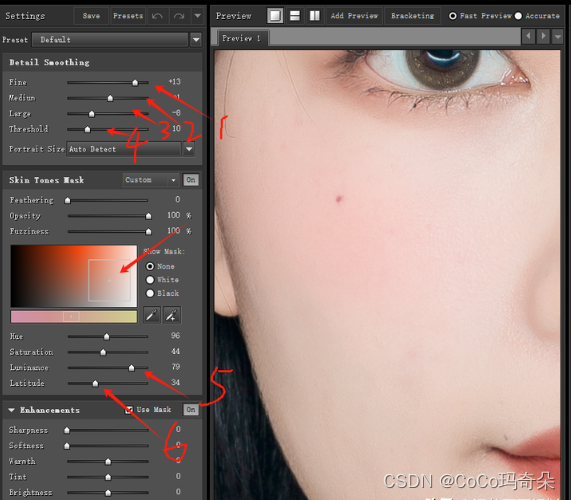
箭头指的框,可以调整大小,5是移动选区,6是缩小选区;尽量吸完先缩小选区,尽量让选区大一点,实在不行就稍微移动一下选区避开高光。

只要掌握这几点,用滤镜也能修出高低频的效果。
本文来自互联网用户投稿,该文观点仅代表作者本人,不代表本站立场。本站仅提供信息存储空间服务,不拥有所有权,不承担相关法律责任。 如若内容造成侵权/违法违规/事实不符,请联系我的编程经验分享网邮箱:chenni525@qq.com进行投诉反馈,一经查实,立即删除!
- Python教程
- 深入理解 MySQL 中的 HAVING 关键字和聚合函数
- Qt之QChar编码(1)
- MyBatis入门基础篇
- 用Python脚本实现FFmpeg批量转换
- canal server初始化源码分析
- Dora-rs 机器人框架学习教程(3)——利用yolo实现目标检测
- 基于SpringBoot的就业信息管理系统设计与实现(源码+数据库+文档)
- 【Vue3】2-7 : 计算属性与侦听器区别与原理(二)
- 透过许战海矩阵洞察安记食品增长战略
- 高性能Mixtral:467亿参数MoE技术,逼近GPT-3.5与GPT-4
- Python怎么修改进程名称
- 探索数据的奥秘:一份深入浅出的数据分析入门指南
- 【年度重磅】《2023华为开发者宝典》覆盖16+技术领域,30+华为云专家倾力打造,免费下载
- 【C++记忆站】类和对象(一)